IAMユーザにAWS全般の管理者権限(AdministratorAccess)がついていても、 デフォルトでは、IAM ユーザーは AWS 請求およびコスト管理コンソールにアクセスすることができません。
IAMユーザで請求アクセス権を付けないと見れない様ですので手順をまとめました。
請求アカウントに対して初回に実施するだけなので忘れてしまう・・・
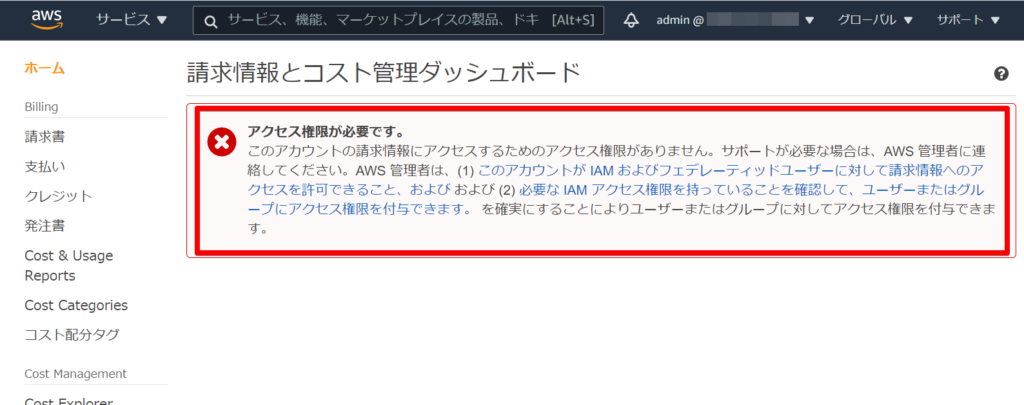
AWSのサイトにある手順と同じです。
https://docs.aws.amazon.com/ja_jp/IAM/latest/UserGuide/tutorial_billing.html#tutorial-billing-step1
https://docs.aws.amazon.com/ja_jp/IAM/latest/UserGuide/tutorial_billing.html#tutorial-billing-step2
本記事の内容
1. IAM ユーザー/ロールによる請求情報へのアクセスを有効化する
請求アクセス権の設定を行うため、rootアカウントでログオンします。
画面右上のメニューバーにベルのマークが表示されていますが、その横にあるご自身のアカウント名をクリック。 するとメニューがプルダウンで出てくるので、[アカウント]をクリック
IAMユーザ/ロールによる請求情報へのアクセス”の編集ボタンをクリックして「IAMアクセスのアクティブ化」にチェックします。
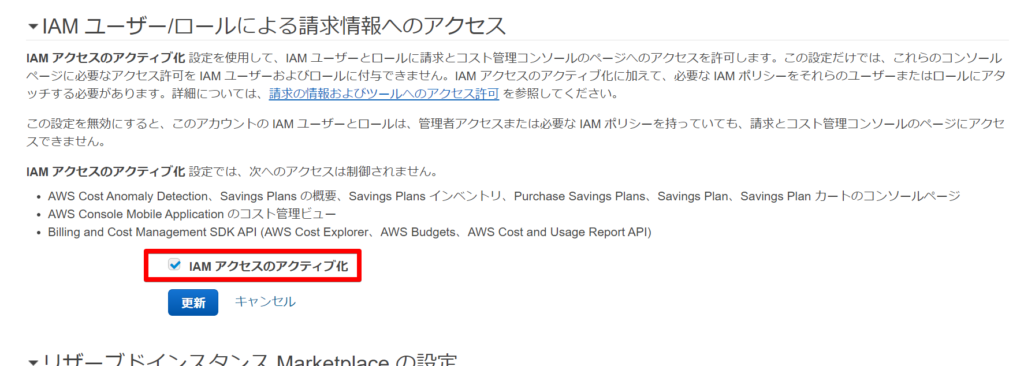
2. 請求データのIAM ポリシー(フルアクセス)の作成
請求データにフルアクセス権限を付与するIAMポリシーを作成します。
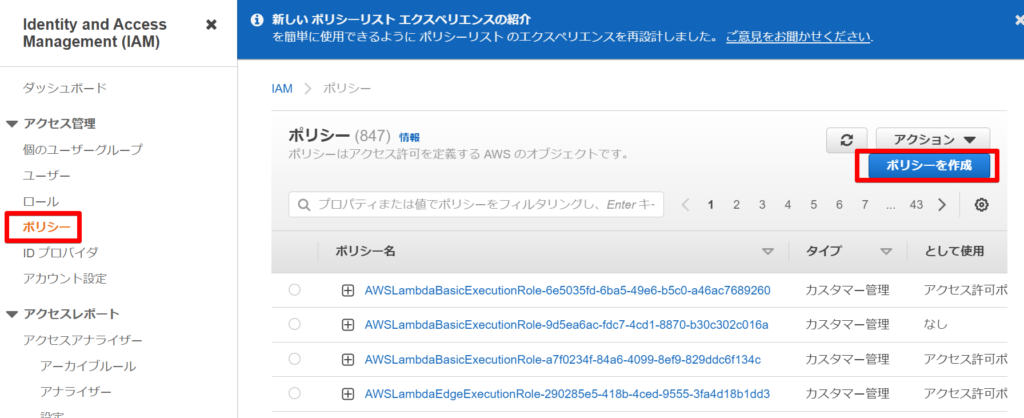
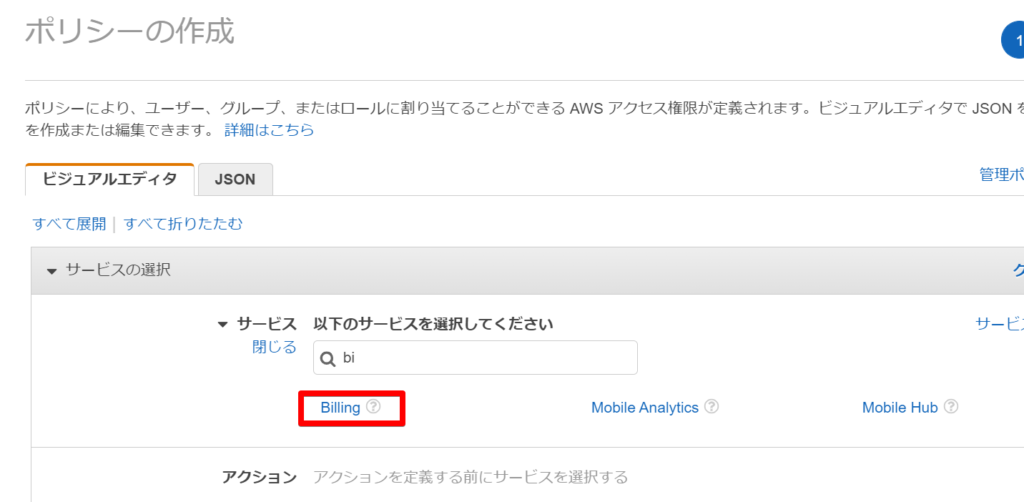
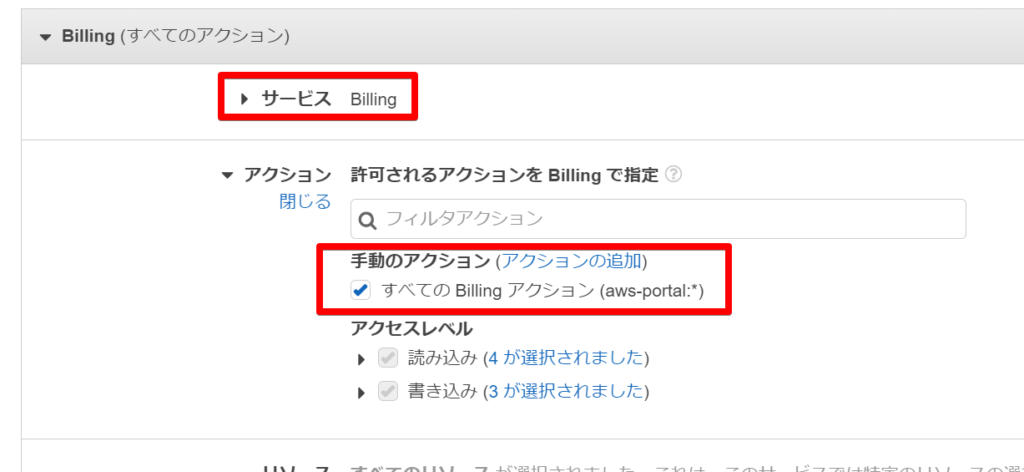
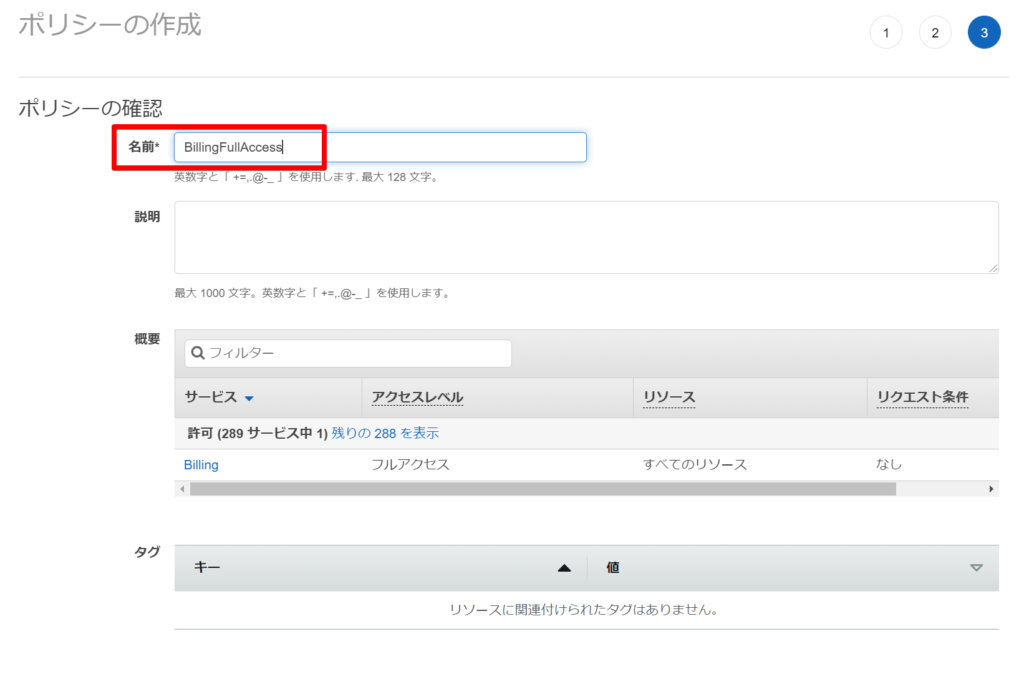
3. 請求データのIAM ポリシー(読み込み専用アクセス)の作成
請求データを読み取り専用のポリシーも同様に作成します。
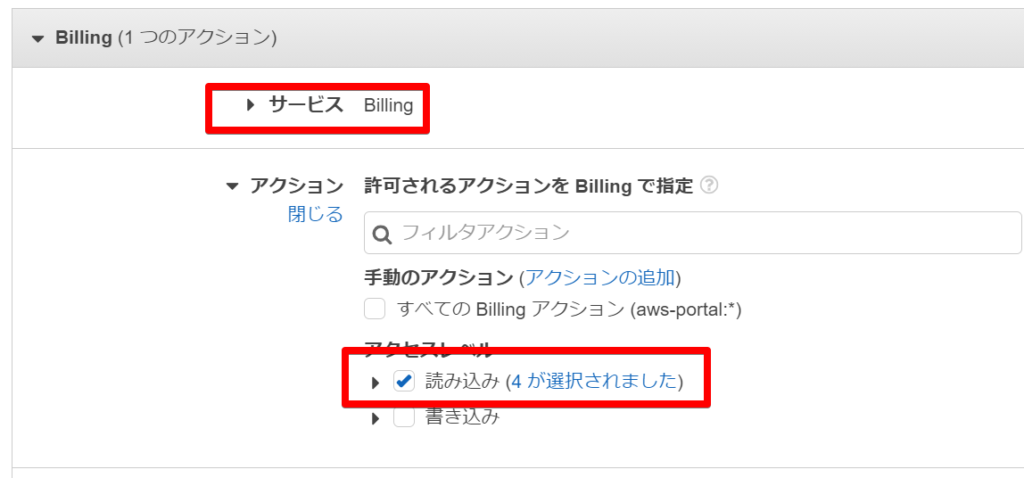
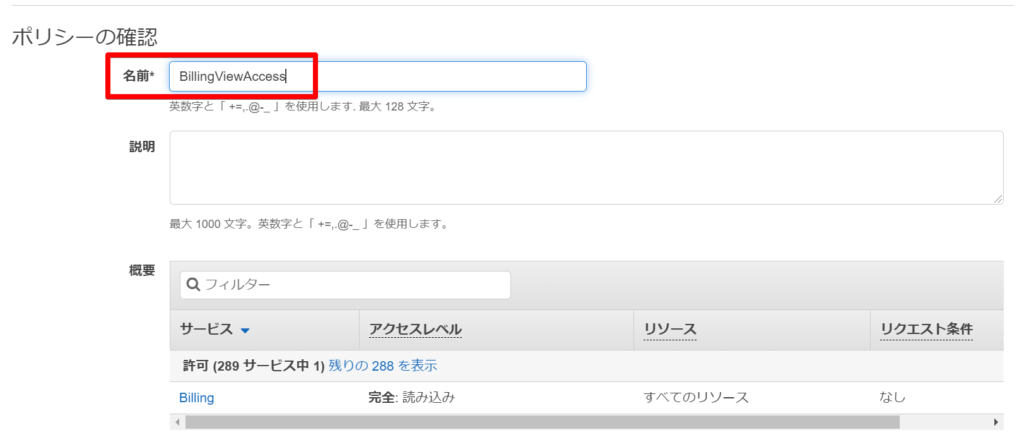
4. 請求ポリシーをグループにアタッチする
最後に、先ほど作成したポリシーを、しかるべきIAMグループもしくはユーザーにアタッチします。
5. 動作確認
IAMユーザで請求ダッシュボードが見れることが確認できるかと思います。
今回は以上となります。


















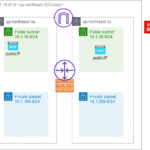
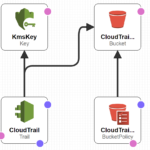
コメント